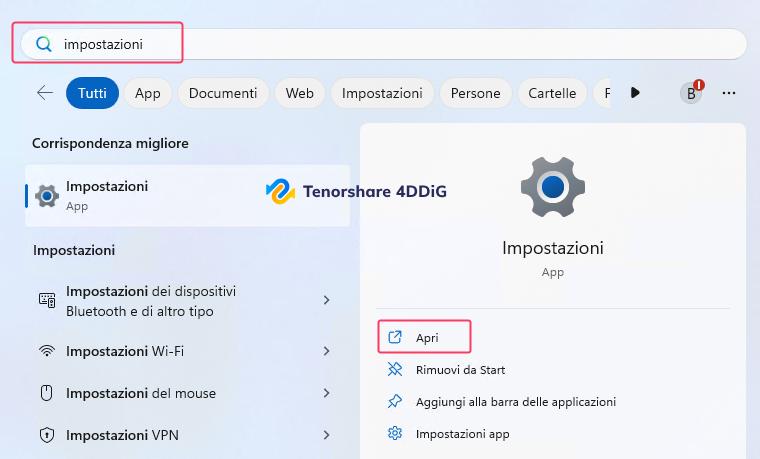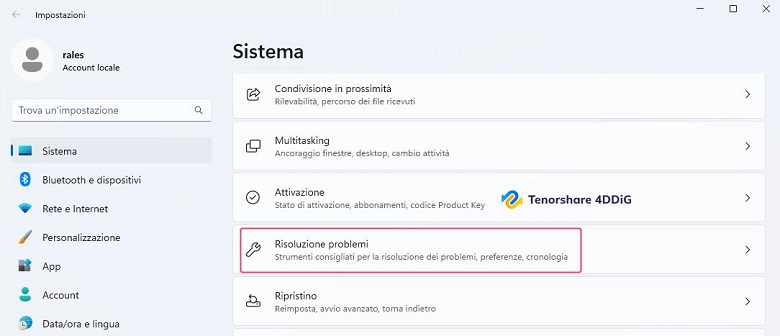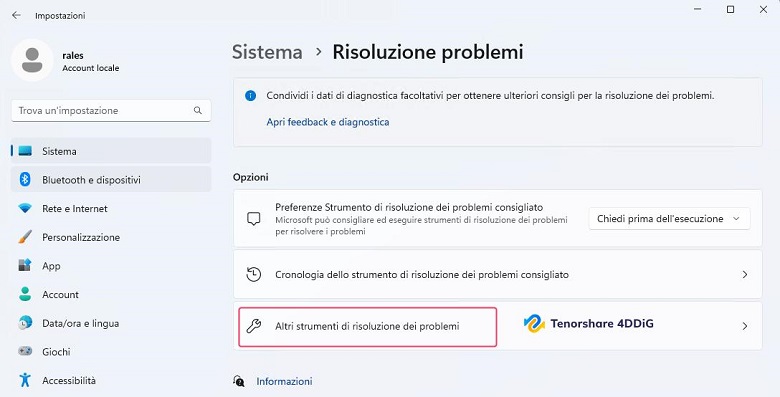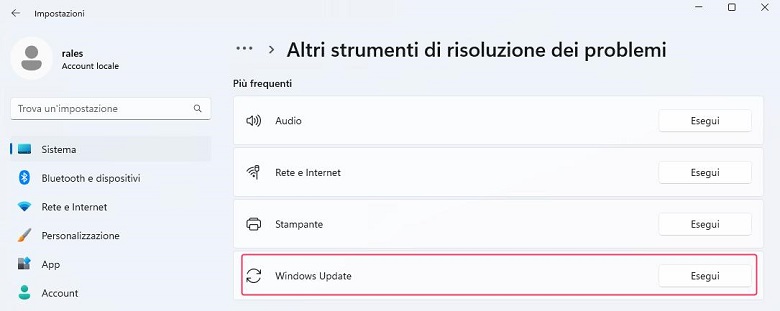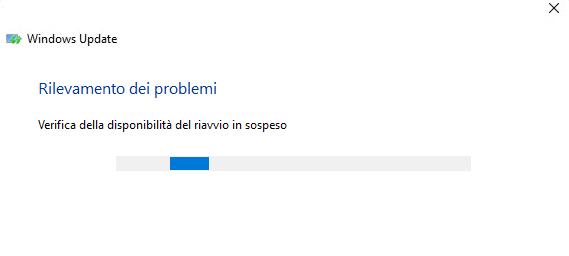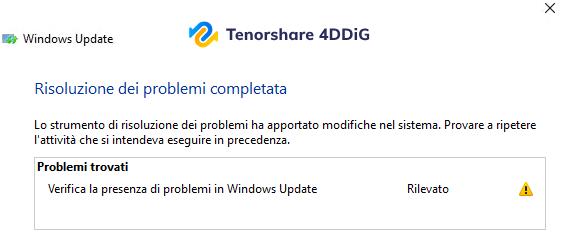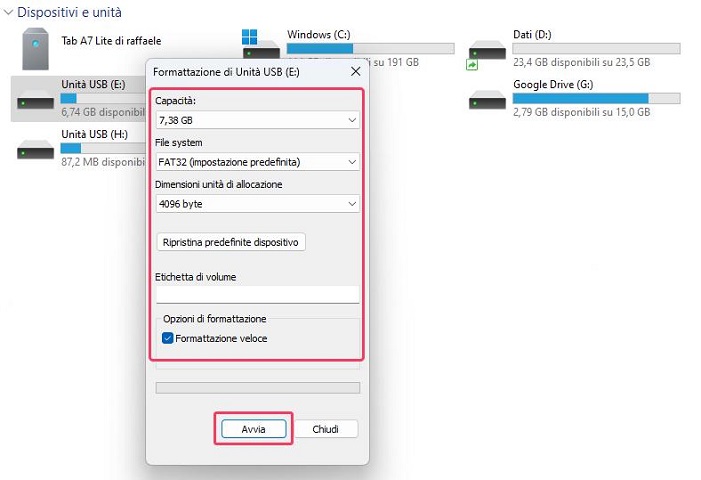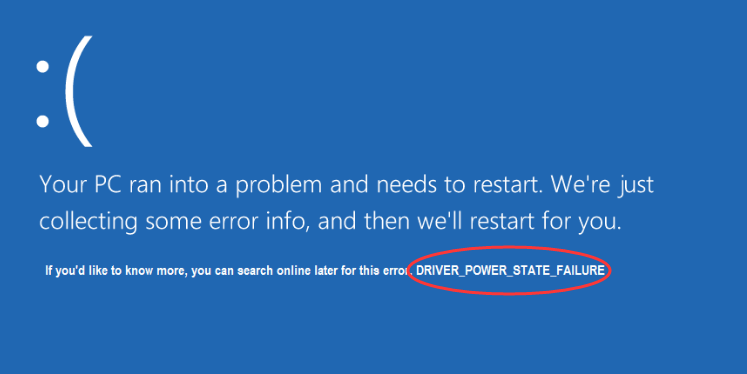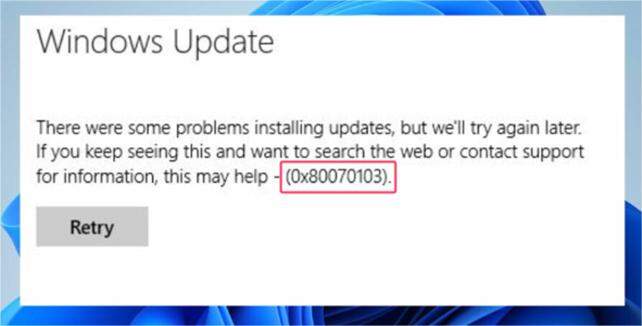L'errore 0x8007045d è un vecchio bug che affligge gli utenti di Windows da decenni, presente anche nelle ultime versioni 10 e 11. Questo messaggio di errore compare quando il sistema operativo non riesce ad accedere o leggere i file necessari per completare un'operazione, ad esempio, durante l'installazione di aggiornamenti o il trasferimento di file.
Si tratta di un problema fastidioso che può ostacolare il lavoro quotidiano di chi utilizza Windows per studio o lavoro. Per questo motivo, abbiamo raccolto 7 metodi per provare a correggerlo.
Inoltre, se l’errore 0x8007045d ha provocato la perdita dei dati da Windows 10/11 o da unità esterne, ti mostreremo anche una valida soluzione per recuperarli.
- Parte 1: Cosa causa l'errore 0x8007045d su Windows 10/11?
-
Parte 2: Come correggere l'errore 0x8007045d su Windows 10/11?
- Correzione 1: riavvia il PC.
- Correzione 2: ricollega l'unità USB.
- Correzione 3: prova un'altra porta USB.
- Correzione 4: scarica nuovamente i file
- Correzione 5: Aggiornare I driver della scheda Video.
- Correzione 6: eseguire lo strumento di risoluzione dei problemi di Windows Update.
- Correzione 7: formatta l'unità USB.
- Parte 3: Come recuperare i dati persi dall'unità USB formattata?
Parte 1: Cosa causa l'errore 0x8007045d su Windows 10/11?
Questo errore può essere causato da una varietà di fattori, individuare la ragione specifica, può aiutare ad intervenire in modo mirato per risolverlo alla radice.
- Problemi hardware come dischi danneggiati, RAM difettosa o problemi ai cavi possono impedire la lettura e scrittura dei file, generando l'errore.
- File di sistema danneggiati da malware, arresti anomali o improvvisi del PC possono compromettere il funzionamento di Windows e causare l'errore 0x8007045d.
- Driver obsoleti o incompatibili, soprattutto quelli che gestiscono l'archiviazione, possono entrare in conflitto con il sistema operativo generando l'errore.
- Software problematici che entrano in conflitto con Windows 10/11 o altre applicazioni installate possono anch'essi scatenare il problema.
- Dispositivi di archiviazione esterni come HDD, pendrive o SD card danneggiati, con settori difettosi o formattazione inadeguata possono impedire l'accesso ai file necessari.
Parte 2: Come correggere l'errore 0x8007045d su Windows 10/11?
Correzione 1: riavvia il PC.
Uno dei metodi più semplici ma spesso efficaci per risolvere l'errore 0x8007045d su Windows 10/11 è riavviare il computer. Il riavvio del sistema può aiutare a cancellare i file temporanei, ripristinare impostazioni specifiche e correggere piccoli problemi del software che potrebbero causare l'errore.
Per riavviare il PC:
- Salva il tuo lavoro e chiudi tutte le applicazioni aperte.
- Fai clic sul pulsante Start nell'angolo in basso a sinistra dello schermo.
- Dal menu Start, fai clic sull'icona di alimentazione.
- Seleziona "Riavvia" dalle opzioni.
Correzione 2: ricollega l'unità USB.
Se ricevi l'errore 0x8007045d durante l'utilizzo di un'unità USB, potrebbe essere necessario ricollegarla correttamente al computer.
Per ricollegare l'unità USB:
Rimuovi in modo sicuro l'unità USB dal computer. Fai clic con il tasto destro sull'icona dell'unità USB nella barra delle applicazioni e scegli "Espelli" o "Rimozione sicura dell'hardware".
- Ricollega l'USB e attendi che il computer riconosca e rilevi il dispositivo.
- Una volta identificata l'unità, verifica se l'errore 0x8007045d è stato risolto.
Correzione 3: prova un'altra porta USB.
Se ricollegare l'unità USB non ha risolto l'errore, prova a collegarla ad un'altra porta USB.
- Rimuovi in modo sicuro l'unità USB dal computer.
- Inserisci l'unità nella nuova porta USB assicurandoti di una connessione corretta.
- Controlla se l'errore 0x8007045d è stato risolto.
Correzione 4: scarica nuovamente i file
Se ricevi l'errore durante il tentativo di copiare o installare file, potrebbero essere danneggiati o incompleti. In tal caso, riscaricarli può risolvere il problema.
- Identifica i file o le applicazioni che causano l'errore e prendi nota di nomi e posizioni.
- Torna al sito ufficiale o alla fonte da cui li hai scaricati e riscaricali.
- Dopo averli scaricati correttamente, prova a copiarli o installarli di nuovo.
- Verifica se l'errore 0x8007045d è stato risolto.
Correzione 5: Aggiornare I driver della scheda Video.
L’errore 0x8007045d può essere causato da driver obsoleti o danneggiati. Per provare a risolvere il problema, potrebbe essere sufficiente aggiornarli o reinstallarli.
- apri il menu “Start” e cerca “Gestione dispositivi”.
fare clic con il pulsante destro del mouse sul driver della scheda video e fare clic su “Aggiorna driver”.

Puoi scegliere di cercare automaticamente i driver online o nel PC.

Il sistema scaricherà e installerà automaticamente l'aggiornamento del driver mancante sul computer. Ora puoi sincerarti se l’errore 0x8007045d è stato risolto riavviando il computer.
Correzione 6: eseguire lo strumento di risoluzione dei problemi di Windows Update.
Come scritto nell’introduzione, l’errore 0x8007045d può essere causato anche da un problema durante il download o l’installazione di un aggiornamento Windows. Per cui, utilizzeremo lo strumento di risoluzione dei problemi integrato nel sistema operativo.
-
Fare clic sul menu "Start" e digita “Impostazioni” nel campo di ricerca. Quindi clicca su “Apri”.
![impostazioni]()
Nella finestra Sistema, fare clic su "Risoluzione problemi".
![impostazioni]()
Quindi, clicca su “Altri strumenti di risoluzione dei problemi”.
![impostazioni]()
Nella scheda "Windows Update" fai clic su “Esegui”.
![impostazioni]()
Attendere che lo strumento di risoluzione dei problemi completi la scansione e identifichi eventuali problemi con Windows Update.
![impostazioni]()
Se vengono rilevati problemi, seguire le istruzioni dello strumento per applicare le correzioni suggerite.
![impostazioni]()
- Riavviare il sistema una volta completata la risoluzione dei problemi e verificare se l’errore 0x8007045d su Windows 11 è stato risolto.
Correzione 7: formatta l'unità USB.
Se continui a riscontrare l'errore 0x8007045d quando utilizzi una unità USB, la formattazione dell'unità può aiutare a risolvere eventuali problemi con il file system.
Segui questi passaggi per formattare l'unità USB:
- Collega la tua memoria USB al computer.
Apri "Il mio PC" o "Questo PC" sul tuo computer. L’unità USB dovrebbe essere elencata tra i dispositivi rimovibili.

- Fai clic con il tasto destro del mouse sull'icona della USB e seleziona l'opzione "Formatta" nell'elenco delle opzioni.
- Verrà visualizzata una finestra di dialogo di formattazione. Assicurati di selezionare il file system corretto, come FAT32 o NTFS, a seconda delle tue preferenze e delle esigenze del dispositivo in cui utilizzerai l’unità USB.
- Seleziona l'opzione "Formattazione rapida" per risparmiare tempo.
Fai clic su "Avvia" per avviare la formattazione. Verrà visualizzato un messaggio di avviso, conferma la formattazione e il processo inizierà.

Parte 3: Come recuperare i dati persi dall'unità USB formattata?
Formattare un'unità USB comporta di solito la perdita di tutti i dati in essa contenuti. Se non hai eseguito il backup prima di formattare l'unità, non preoccuparti, poiché è ancora possibile recuperare alcuni o tutti i file utilizzando software specializzati.
4DDiG Windows Data Recovery, ad esempio, è uno strumento affidabile e potente per il recupero di dati da vari dispositivi. Questo software offre un'interfaccia facile da usare e algoritmi avanzati, il che lo rende una scelta eccellente sia per utenti esperti che principianti.
Che tu abbia perso i dati a causa dell'errore 0x8007045d, formattazione accidentale, arresto anomalo del sistema o altri problemi, 4DDiG Windows Data Recovery ha tutte le funzionalità necessarie per aiutarti a recuperarli.
Ecco come recuperare i file persi a seguito dell' errore 0x8007045d utilizzando Tenorshare 4DDiG:
- Scarica e installa 4DDiG Windows Data Recovery sul tuo computer.
Avvialo e seleziona la posizione da cui recuperare i file persi, nel nostro esempio, selezioneremo la Chiavetta USB. Quindi clicchiamo su [Scansione].
![seleziona la posizione da cui recuperare i file]()
Seleziona il tipo di file che desideri recuperare e clicca su [Scansiona Tipi di File Selezionati].
![Seleziona il tipo di file che desideri recuperare]()
Attendi affinché il software completi la scansione per avere una panoramica completa delle opzioni disponibili.
- Nel pannello sulla sinistra puoi selezionare una “Vista ad Albero” o “Vista File”.
- Nella parte alta, puoi cliccare su “Filtri” per una ricerca personalizzata.
- Infine, in alto a destra, trovi il campo “Ricerca File” per trovare un file dal nome.
![il processo di scansione]()
Infine, seleziona i file della scheda SD che desideri recuperare e clicca su [Recupero].
- È il pannello dove sono elencati i tipi di file recuperati.
- Puoi visualizzare nel dettaglio i file recuperati
- Puoi guardare l’anteprima del file.
- Puoi procedere al salvataggio sul PC.
![completi la scansione]()
Download Sicuro
Download Sicuro
Conclusioni
In sintesi, l'errore 0x8007045d su Windows 10/11 può essere frustrante, ma con gli strumenti giusti si può risolvere e riprendere il controllo del sistema. In questo articolo, abbiamo esaminato diversi modi pratici per correggerlo, come riavviare il PC, ricollegare l'unità USB, riscaricare i file o formattare l'unità. Inoltre, abbiamo presentato 4DDiG Windows Data Recovery come soluzione affidabile per recuperare i dati persi da un'unità USB formattata.